पीडीएफ JPG उपकरण के लिएरूपांतरण समस्याओं को हल करने में आपकी सहायता करने के लिए
कभी कभी स्थानांतरण को सुविधाजनक बनाने के लिए, हमें चित्र को पीडीएफ में रखना होगा। परन्तु आप चित्र को संपादित करने की आवश्यकता है, हमें पीडीएफ छवियों को चालू करना होगा। ऐसा सवाल यह है कि पीडीएफ तस्वीर को चालू करने के लिए क्या करना है? अनेक लोग कहेंगे कि प्रत्यक्ष स्क्रीनशॉट अच्छे नहीं हैंLead स्क्रीनशॉट वास्तव में बहुत सुविधाजनक है, लेकिन इस दृष्टिकोण को जन्म दे सकता है स्रोत छवि आकार या रंग विरूपण में परिवर्तन। तो हम यह सुनिश्चित करने के लिए क्या कर सकते हैं कि पीडीएफ सामग्री नहीं बदलती है? आज, लेखक इस समस्या को हल करने के लिए पीडीएफ स्थानांतरण चित्र कौशल साझा करेगा पूरी तरह से। जल्दी करो और देख लो।
यह अनुशंसा की जाती है कि आप सबसे लोकप्रिय सैंडफ का उपयोग करेंपीडीएफ JPG रूपांतरण उपकरण के लिएबाजार में। अब, मैं आपको सिखाता हूं कि इस सरल सॉफ्टवेयर का उपयोग कैसे करें
- 1. हमारे उत्पादों का उपयोग शुरू और जाने के लिएsanpdf.com
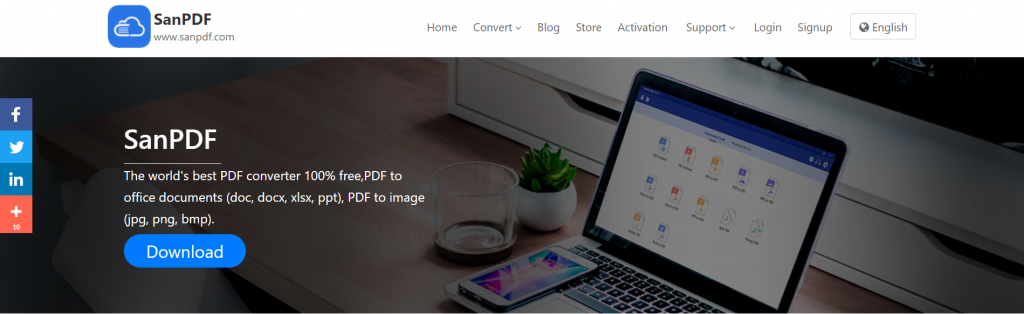
- 2. रूपांतरण पृष्ठ में प्रवेश करने के लिए नेविगेशन बार के “रूपांतरण” में “पीडीएफ से जेपीजी” का चयन करें। फिर वह आपको पीसी साइड डाउनलोड करने के लिए याद दिलाएगा।
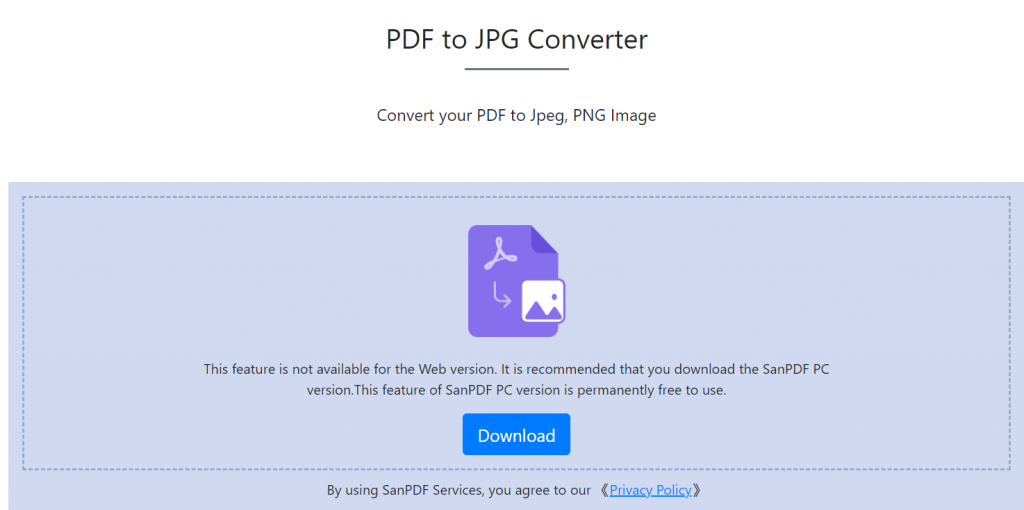
3. “डाउनलोड” पर क्लिक करें, डाउनलोड पूरा होने के बाद, आप इंस्टॉलेशन इंटरफ़ेस दर्ज करेंगे
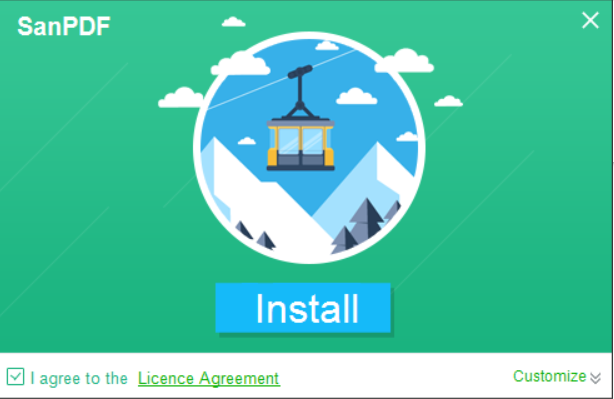
- 4. स्थापना के बाद खुला Sanpdf , Sanpdf इंटरफ़ेस दिखाई देगा।
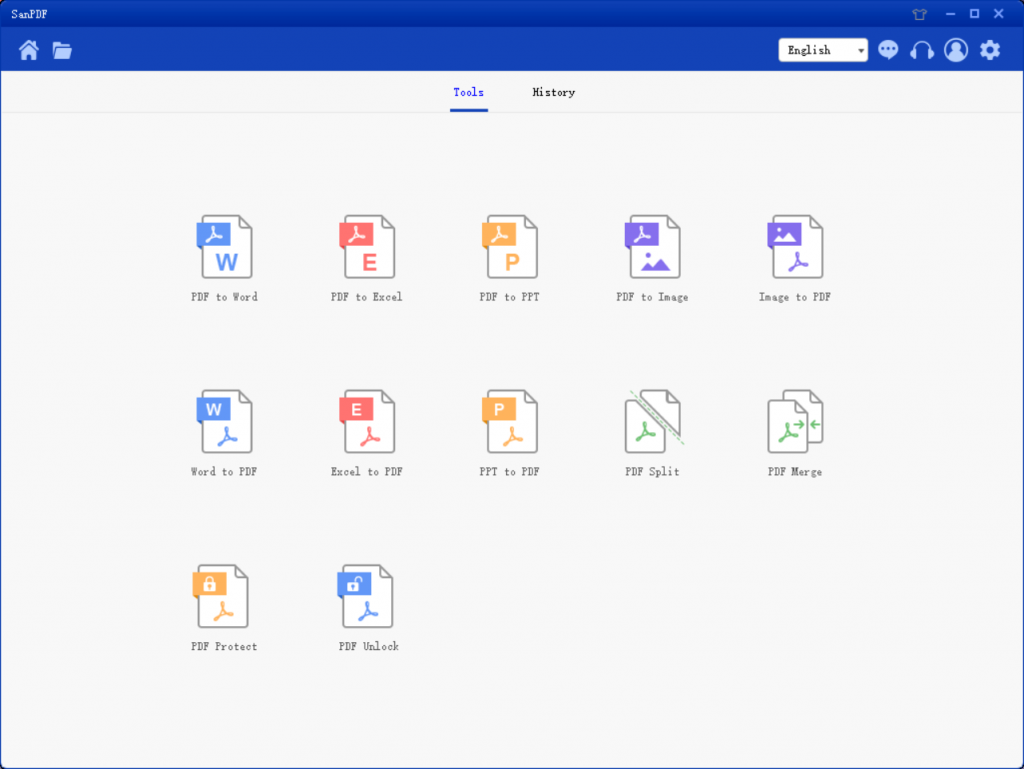
- 5. आप “सेव लिस्ट” में जिस स्थान को बचाना चाहते हैं, उसका चयन कर सकते हैं। “फाइल जोड़ें” पर क्लिक करें और जिस पीडीएफ फाइल को आप बदलना चाहते हैं उसका चयन करें। फिर “रूपांतरण प्रारंभ करें” पर क्लिक करें।
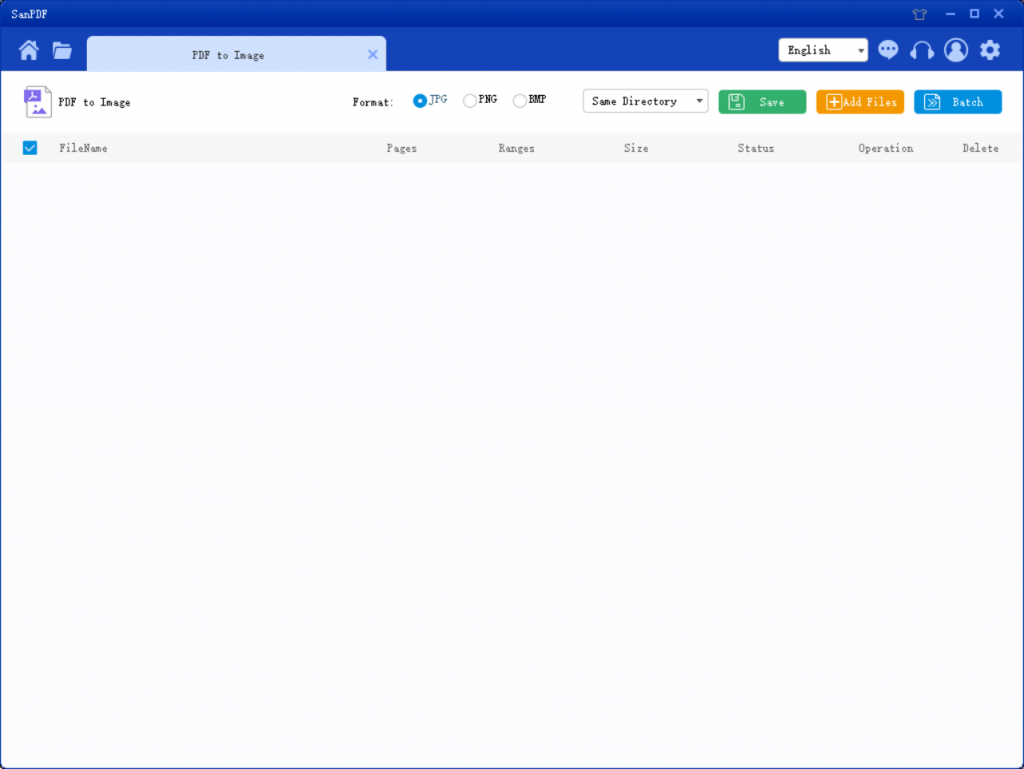
6. पर क्लिक करें “पीडीएफ बारी छवि”, पीडीएफ में छवि के विभिन्न स्वरूपों में आप छवियों को परिवर्तित कर सकते हैं। आप बस अपनी पीडीएफ फाइल का चयन करें, और फिर रूपांतरण शुरू करके अपने चित्रों का आनंद लेना शुरू कर सकते हैं।
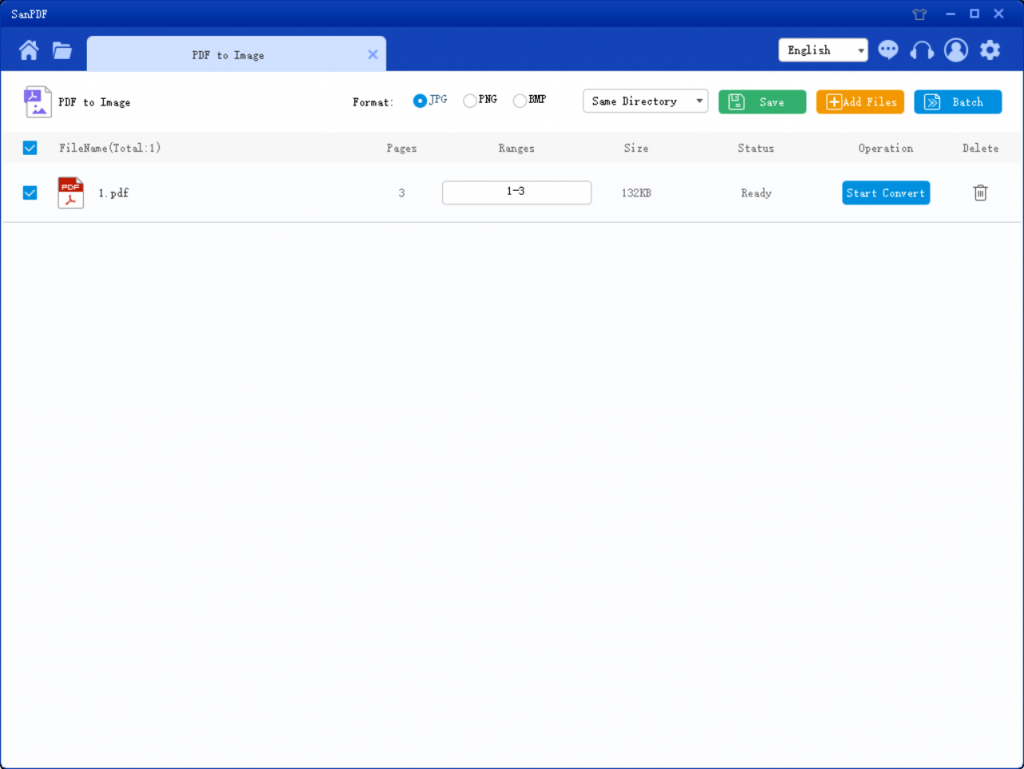
7. जब रूपांतरण पूरा हो गया है, “ब्राउज़ फ़ाइलें” पर क्लिक करें। आप देख सकते हैं फ़ाइलें जो आपने कनवर्ट की हैं।
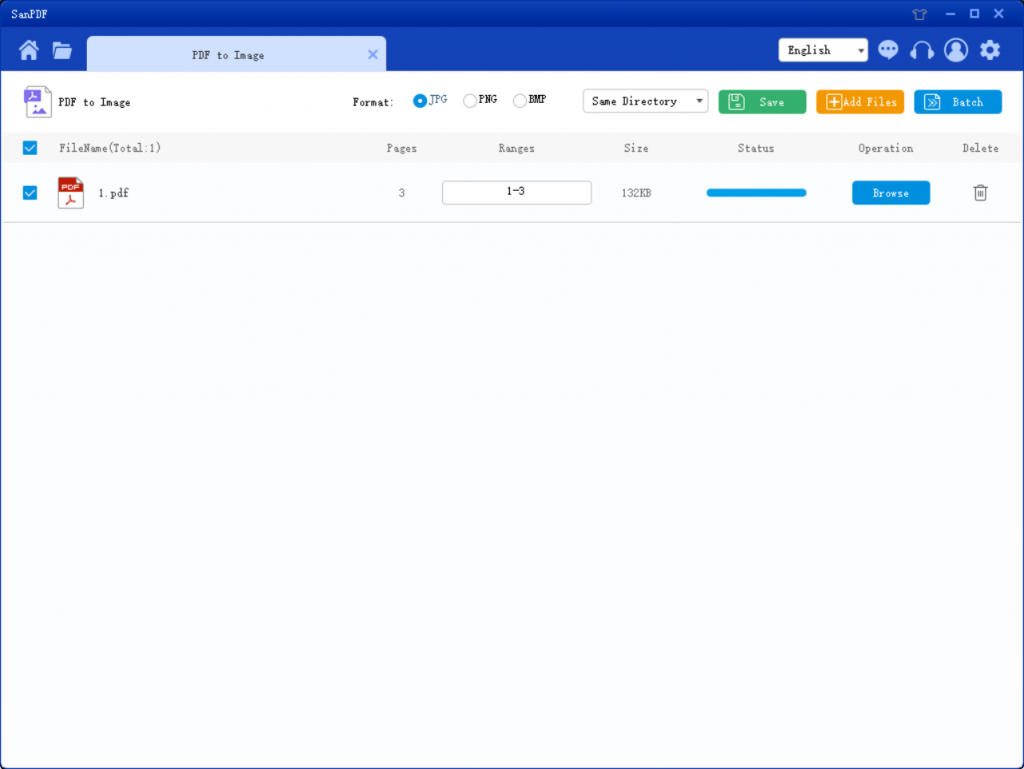
सरल और बिना ऑपरेशन के। आप इसे आसान भी कर सकते हैं समझदार, शक्तिशाली सॉफ्टवेयर। आप क्या कर रहे हैं, जल्दी करो डाउनलोड करो।
क्या मैं मुफ्त में Sanpdf का उपयोग कर सकता हूं?
पूर्ण रूप से! बनाएँ सभी उपकरण आधारित हैं मन की एक ही स्थिति पर जितना संभव हो उतना सरल और सरल बनाने के लिए पीडीएफ का प्रसंस्करण बनाया। ऑनलाइन प्लेटफॉर्म के रूप में, आपको केवल एक इंटरनेट की आवश्यकता है ब्राउज़र और एक इंटरनेट कनेक्शन। PDF को JPG में कैसे बदलें किसी भी पर हल कर सकते हैं ऑपरेटिंग सिस्टम, जैसे मैक, लिनक्स या विंडोज। अंत में, यदि आप असीमित चाहते हैं प्रसंस्करण और कई पीडीएफ JPG रूपांतरण के लिए। कृपया हमारे स्टोर की जाँच करें, यह होगा इस सुविधा और कई अन्य विशेषाधिकारों को सक्षम करें।
सीमाएं:
दस बार अनधिकृत उपयोगकर्ता रूपांतरण, कोई केवल 2MB में फ़ाइलों को परिवर्तित कर सकता है। दो घंटे से अधिक की समय सीमा नहीं है अनुमति डाउनलोड डाउनलोड करें। Sanpdf के उपयोग का दायरा रूपांतरित करने के लिए बनाया गया है संभव के रूप में मूल रूप से फ़ाइलें। इसलिए, आप किसी भी पर sanpdf में लॉग इन कर सकते हैं ऑपरेटिंग सिस्टम। जिसमें मैक, विंडोज और लिनक्स शामिल हैं। किसी भी वेब ब्राउज़र सहित। अगर आप एज, फायरफॉक्स, सफारी या क्रोम का इस्तेमाल कर रहे हैं। इससे कोई फर्क नहीं पड़ता। जैसा जब तक आप इंटरनेट से जुड़े हैं, आप sanpdf का उपयोग कर सकते हैं।
Sanpdf और क्या कर सकता है?
पीडीएफ को डीओसी और अन्य लोकप्रिय माइक्रोसॉफ्ट ऑफिस प्रारूप टूल में परिवर्तित करने के अलावा। आप DOCX से PDF टूल का उपयोग करके फ़ाइलों को उनके मूल प्रारूप में वापस भी बदल सकते हैं।
सुरक्षा:
हम निजता के अधिकार का सम्मान करते हैं। 24 के बाद फ़ाइल रूपांतरण के घंटे, वे हमेशा हमारे सर्वर से हटा दिए जाएंगे। के लिये अधिक जानकारी के लिए, कृपया हमारी गोपनीयता नीति पढ़ें। SanReader, आपकी मदद करने के लिए दक्षता में सुधार करें और अधिक समय बचाएं, ताकि आपके पास एक रंगीन जीवन हो।